PROBLEMA
Não foi possível executar uma ferramenta de geoprocessamento na visualizações da camada de feição hospedada no ArcGIS Pro
Descrição
Uma visualização da camada de feição hospedada no ArcGIS Online é criada como uma visualização diferente de dados representados por uma camada de feição hospedada. Uma visualização da camada de feição pode ser definida para exibir apenas feições ou campos selecionados. Semelhante a uma camada de feição hospedada, uma visualização da camada de feição hospedada pode ser adicionada ao ArcGIS Pro para edição de dados ou feições.
Em alguns casos, a execução de uma determinada ferramenta de geoprocessamento em uma visualização da camada de feição com definições de visualização no ArcGIS Pro falha e retorna a seguinte mensagem de erro:
Erro: 000339: Entrada <valor> não tem OIDs

Causa
A visualização da camada de feição não tem um campo ObjectID necessário para que a operação seja executada com sucesso. Consulte ArcGIS Pro: 000339: A entrada não tem OIDs para mais informações.
Solução ou Solução Provisória
Para resolver esse problema, faça uma cópia temporária da visualização da camada de feição hospedada usando a ferramenta Criar Camada de Feição e exporte a nova camada para um arquivo geodatabase usando a ferramenta Classe de Feição para Classe de Feição. A última ferramenta cria um campo ObjectID na classe de feição de saída.
- Adicione a visualização da camada de feição hospedada ao projeto do ArcGIS Pro.
- Use a ferramenta Criar Camada de Feição para criar uma nova camada a partir da visualização da camada de feição.
- No painel Geoprocessamento , clique na guia Caixas de Ferramentas e navegue até Ferramentas de Gerenciamento de Dados > Visualizações de Tabela e Camadas > Criar Camada de Feição.
- Selecione a camada de visualização da camada de feição para Feições de Entrada.
- Defina um nome para Camada de Saída.
- Clique em Executar. Uma nova camada temporária é criada e adicionada ao projeto.
- Use a ferramenta Classe de Feição para Classe de Feição para exportar a nova camada para um arquivo geodatabase.
- No painel Geoprocessamento , clique na guia Caixas de Ferramentas e navegue até Ferramentas de Conversão > Para Geodatabase > Classe de Feição para Classe de Feição.
- Selecione a nova camada da Etapa 2 para Feições de Entrada.
- Selecione um arquivo geodatabase para Local de Saída.
- Defina um nome da nova classe de feição para Classe de Feição de Saída.
- Clique em Executar. Uma nova classe de feição é criada e adicionada ao projeto. Um novo campo OBJECTID é criado na tabela de atributos da classe de feição.
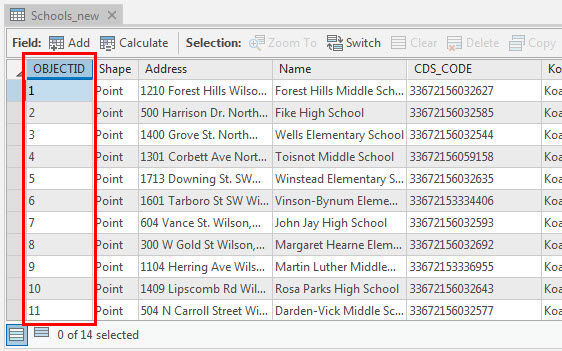
- Execute a ferramenta de geoprocessamento desejada na nova classe de feição.
- Opcionalmente, publique a nova classe de feição no ArcGIS Online como uma camada de feição hospedada. Consulte ArcGIS Pro: Compartilhar uma camada de feição da web para mais informações.
ID do Artigo: 000024718
Obtenha ajuda de especialistas do ArcGIS
Comece a conversar agora

